1、我们先进入桌面,启动器(launcher)位于屏幕的最左侧。目前的启动器如下图:

2、一、我们首先介绍如何将应用程序图标添加到启动器上。1. 将应用程序的图标从Dash中拖动到启动器上。


3、 在程序运行时,右键单击应用程序图标并选择锁定到启动器。
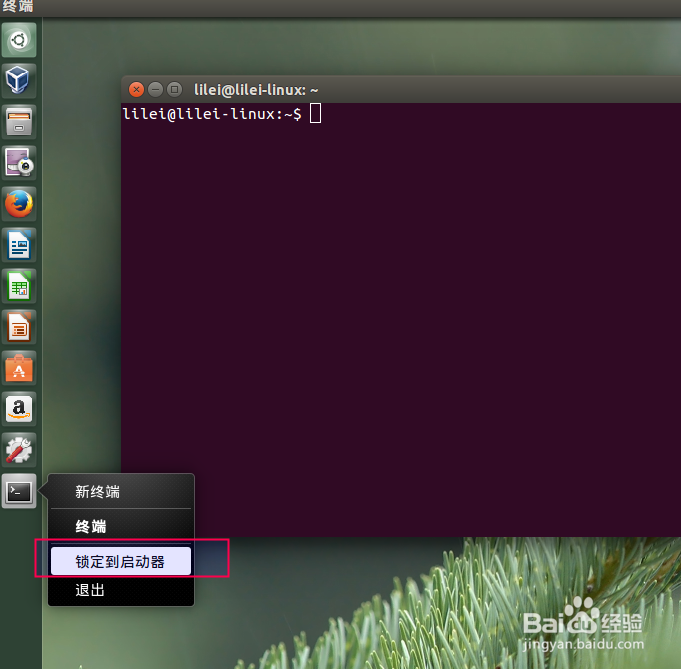

4、二、我们来讲讲如何更改启动器上的图标顺序。1. 我们点住启动器上的图标1、2秒左右,图标会纱柱猬浮浮动下,然后拖回需要的位置来更改启动器上图标的顺序。

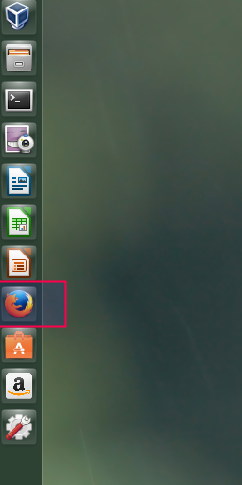
5、可以通过将一个图标拖出启动器然后拖回需要的位置来更改启动器上图标的顺序。

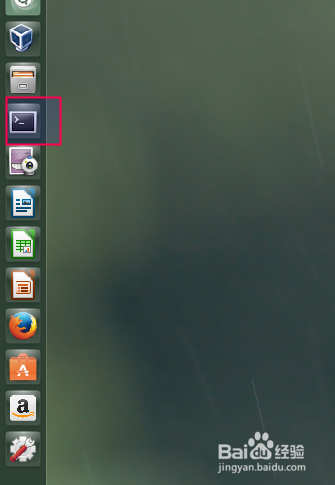
6、三、如何在启动器上移除应用程序图标。方法:在图标上点击右键,然后选择"从启动器解锁"。

7、好了,如何在Ubuntu15.04更改启动器上的程序的分享就至此结束了。谢谢大家。